Noen ganger må du manuelt utløse en oppdatering av informasjonen i felt som de som brukes i en innholdsfortegnelse, topp- og bunntekst, kryssreferanser, bokmerker og formler i tabeller. Du kan oppdatere feltene ett etter ett, eller du kan oppdatere alle feltene i dokumentet samtidig.
I denne artikkelen
Oppdatere et felt
-
Høyreklikk et felt i et dokument du har åpent, for eksempel en innholdsfortegnelse, et sidetall eller en kryssreferanse, og klikk Oppdater felt.
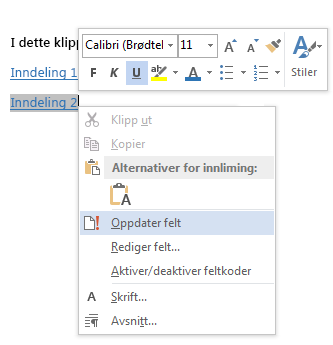
Obs!:
-
Hvis du oppdaterer en innholdsfortegnelse, velger du om du vil oppdatere bare sidetall eller hele tabellen i dialogboksen Oppdater innholdsfortegnelse. Oppdatering av sidetall oppdaterer bare sidetallene for de eksisterende inndelingene. Den legger ikke til nye inndelinger i innholdsfortegnelsen. Hvis du vil oppdatere innholdsfortegnelsen med nye inndelinger fra dokumentet, velger du Oppdater hele tabellen.
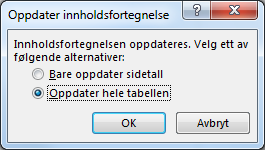
-
Hvis du har problemer med å skille hvilke deler av teksten som er felt, kan du angi at alle feltene skal vises med grå bakgrunn. Dette gjør du ved å klikke FIL > Alternativer > Avansert ,og underVis dokumentinnhold velger du Alltid på rullegardinmenyen Skyggelegging av felt.
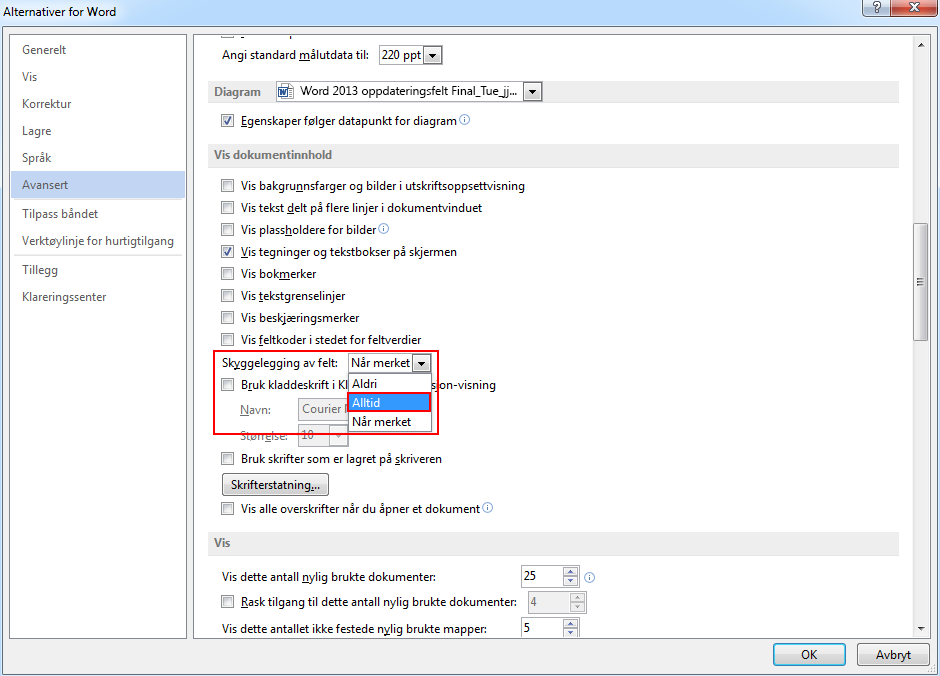
-
Oppdatere alle felt i et dokument
-
Trykk ctrl + A.
-
Trykk F9.
-
Hvis dokumentet har tabeller med felt eller formler, må du kanskje merke hver tabell separat og trykke F9.
Tips!: Hvis du vil forsikre deg om at du ikke glemmer å oppdatere innholdsfortegnelsen før du skriver ut dokumentet, angir du Word oppdatere felt automatisk før du skriver ut. Klikk FIL > Alternativer > Visning, og merkav for Oppdater felt før utskrift under Utskriftsalternativer.
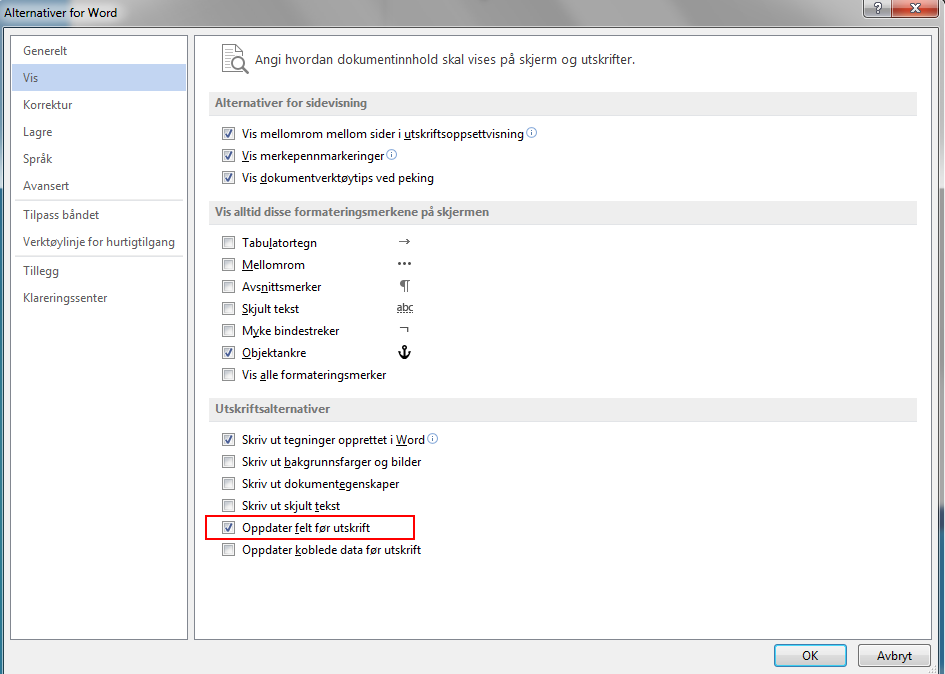
Obs!: Noen ganger oppdateres ikke et felt fordi elementet feltet refererer til, ikke lenger finnes. Koblingen eller bokmerket kan også være brutt. Hvis du vil ha mer informasjon, kan du se Feilsøke bokmerker.
Se også
Create or update a cross-reference
Oppdatere en innholdsfortegnelse










